
3DアバターでZOOM!
ZOOMで3Dアバターを使う設定方法✨
🔶使うもの
・FaceRig
3Dアバター動かすやつ!
・ZOOM
オンライン会議のやつ!
🔶設定方法 FaceRig
インストール済み想定で進めます。
1 : FaceRigを起動
2 : 右上の「アドバンスUIに変更する」

3 : 「ブロードキャスト」をオンにする

FaceRigの設定は終了。
次はZOOMの設定です。
🔶設定方法 ZOOM
1 : ZOOM起動
2 : サインイン
3 : 右上のユーザーアイコンクリック
4 : 設定をクリック

5 : ビデオをクリック
6 : カメラの設定を
FaceRig Vitual Cameraに
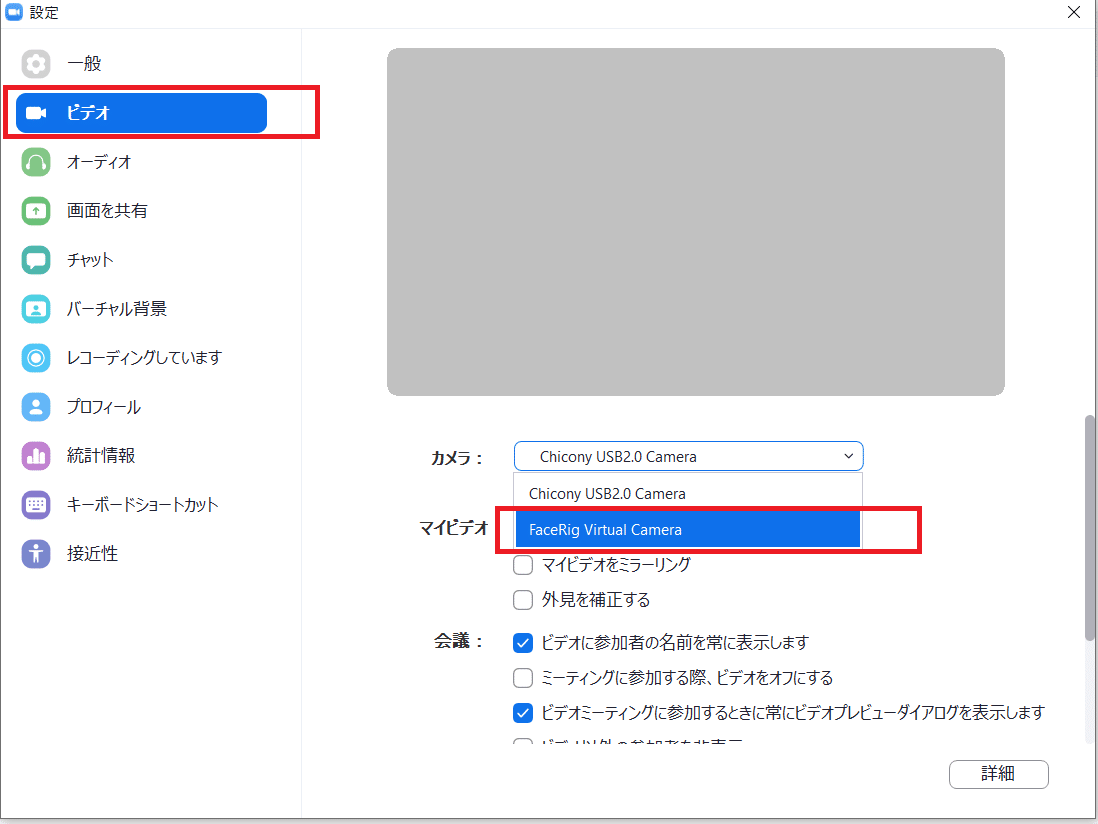
設定終了~~✨
🔶完成
これでZOOMの会議を始めると、FaceRigで選択した3Dアバターが使用可能になります!
ワンちゃんになれたり!

他のアバターになれたり!

またまたワンちゃんになったり!

顔を出したくないときに便利!
